스팀덱은 윈도우 기반이 아니라 게임패스를 즐길 수 있을까 궁금하실 텐데요. 결론은 Yes! 스팀덱으로도 gamepass를 즐기실 수 있습니다. 윈도우 설치를 하지 않고도 엑스박스 클라우드 기능을 이용하면 되는데요. 간단한 접속방법 함께 해 보시죠.
목차
스팀덱으로 게임패스 하는 방법
먼저 첫번째 방법으로 윈도우를 설치하는 방법이 있습니다. 윈도우 기반의 xbox앱을 설치하여 PC처럼 실행시키는 방식인데요. 이방식은 스팀처럼 게임을 본인 스팀덱에 설치하여 실행을 시키는 방식이에요.
두 번째 오늘 소개해드리는 방식은 xbox클라우드 서비스를 이용하여 인터넷 속도만 괜찮다면 실행시킬수 있는 방식인데요. 저장공간이 작은 분들에게도 추천할 수 있겠네요. 마이크로소프트에서 공식적으로 권하는 방식으로 설정하는 방법 소개해드리겠습니다.
🔥스팀덱 에픽게임즈 스토어 게임 설치방법 | HEROIC🔥
스팀덱 에픽게임즈 스토어 게임 설치방법 | HEROIC
스팀덱 정발예약이 시작되면서 많은 분들의 관심을 받고 있는데요. 안타깝게도 스팀덱은 기본 OS가 Linux 기반의 기기라서 윈도우 UMPC 보다 사용이 까다롭다고 할 수 있습니다. 오늘은 에픽게임즈
reviewswagger.tistory.com
👆👆👆
1. Xbox 클라우드 게이밍 (베타) 설정 방법
🐵 xbox 클라우드 게이밍은 xbox game pass ultimate 로 가입이 되어 있어야 실행이 가능.
✅설정을 위하여 준비물이 있으면 좋지만 터치키보드(STEAM + X), 트랙패드를 이용하여 가능합니다.
스팀덱 블루투스 키보드 마우스 연결방법⌨
안녕하세요 리뷰스웨거 입니다. 오늘은 스팀덱을 이용하여 어떻게 블루투스 키보드 그리고 마우스에 연결할 수 있는지 보여드릴려고 하는데요. 간단하여 처음에만 알아두면 어렵지 않게 데스
reviewswagger.tistory.com
1) STEAM버튼 + 전원 -> 데스크탑 전환 클릭!
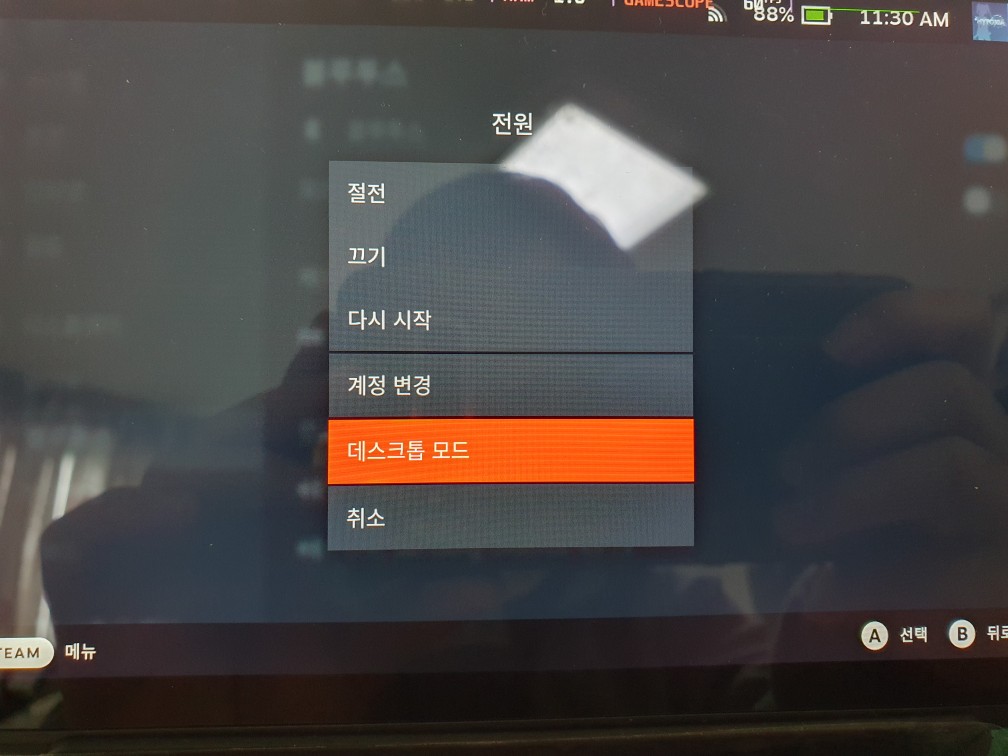
2) 작업 표시줄 부분의 "Discover Software Center" 아이콘을 선택해주세요. 스마트폰의 앱스토어 같은 것으로 보시면 됩니다.
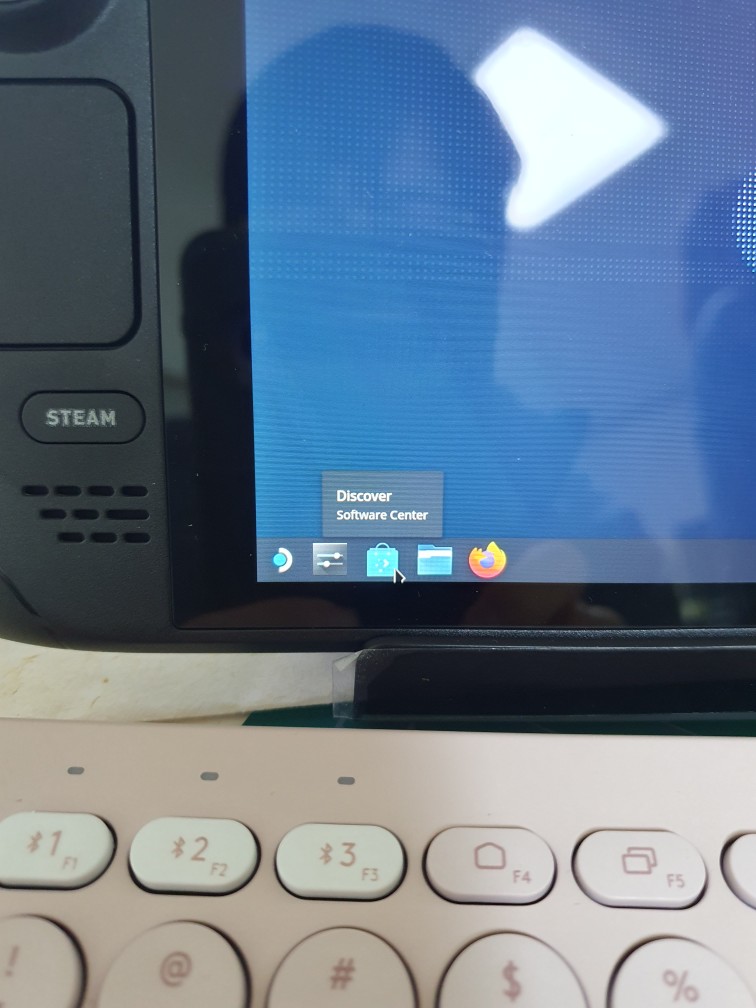
3) 검색창에서 "EDGE" 누르고 "Microsoft Edge"를 install 합니다.
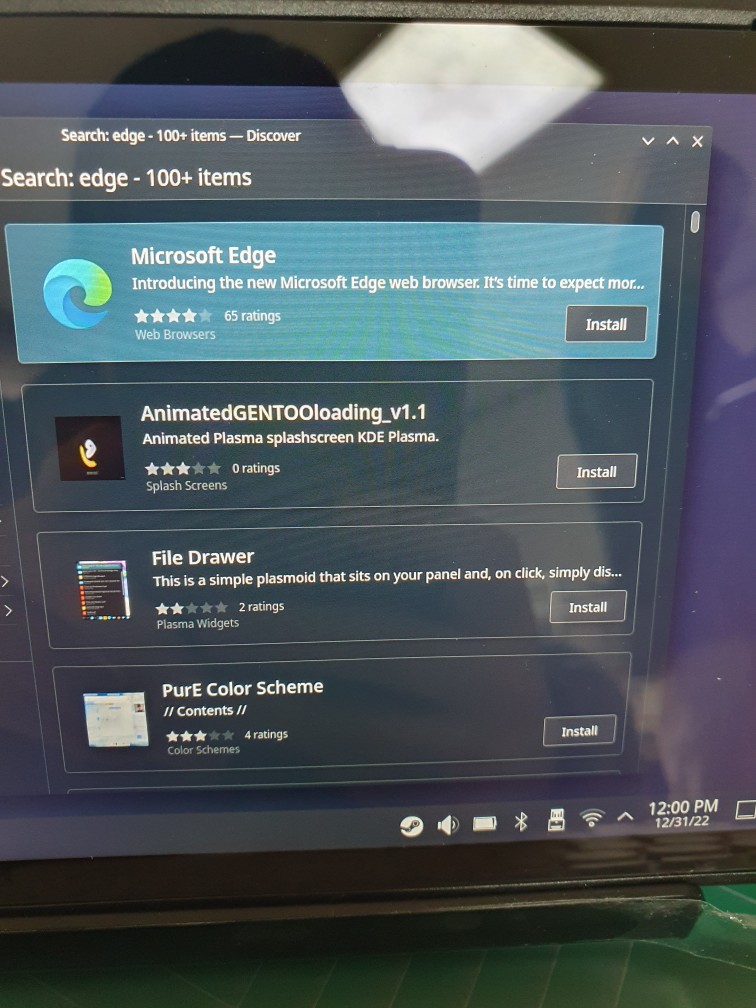
4) 설치가 끝났다면 왼쪽에 있는 application launcher 아이콘을 누르고 Internet 메뉴의 - Microsoft Edge에서 우클릭(STEAM+L2)!
5) Add to Steam 을 클릭합니다. 이제 내 스팀 라이브러리에 엣지가 추가되었네요.
6) application launcher - system - Konsole을 실행해 주세요.
7) 아래 명령어를 똑같이 입력해 주세요. 그리고 엔터를 쳐주면 됩니다.
flatpak --user override --filesystem=/run/udev:ro com.microsoft.Edge
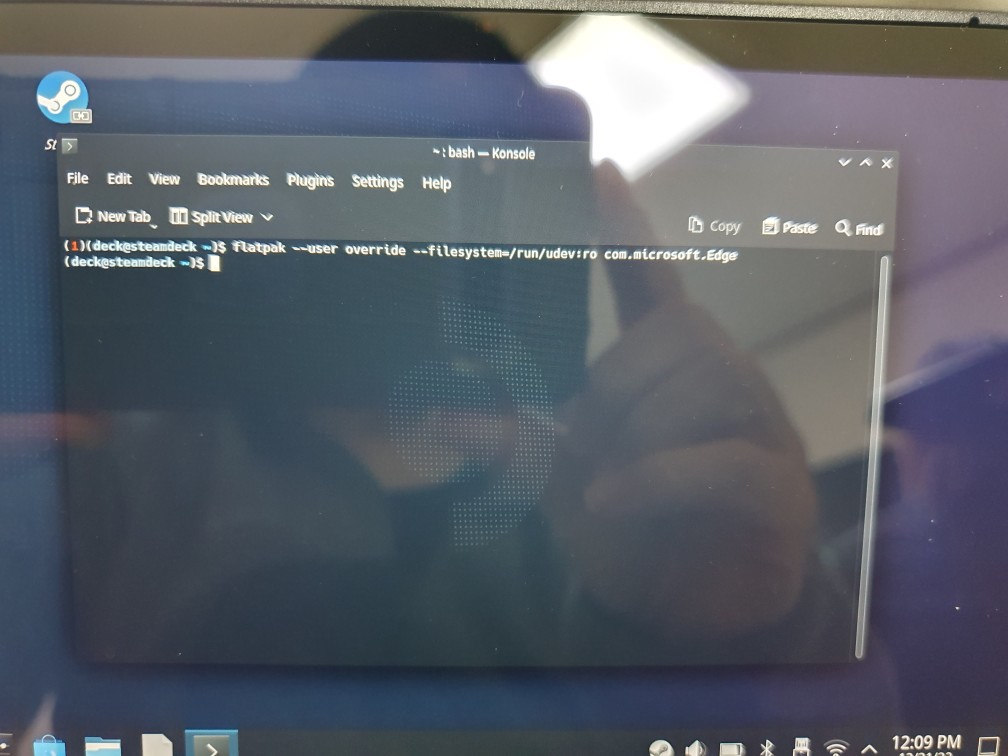
8) 종료하고 데스크탑모드 바탕화면에서 스팀을 열어주세요.
9) 스팀 - 라이브러리에서 Edge를 검색하고 우클릭. 속성에서 알아보기 쉽게 바로가기 이름을 "Xbox cloud"로 변경합니다.
10) 밑에 시작 옵션으로 이동합니다. 시작 옵션을 클릭하고 맨 뒤 " @@u @@" 뒤에 밑에 코드를 한칸 띄고 붙여넣기 해주세요. 입력 후 창을 닫아줍니다. 😎 10번까지 완료하였다면 다시 스팀덱 게임모드로 돌아와 실행시켜 즐길 수 있습니다.
--window-size=1024,640 --force-device-scale-factor=1.25 --device-scale-factor=1.25 --kiosk "https://www.xbox.com/play"
11) 이제 스팀에서 아까 변경해준 "steam cloud"를 라이브러리에서 검색 후 우클릭(L2) 후 관리 - 컨트롤러 레이아웃 클릭!
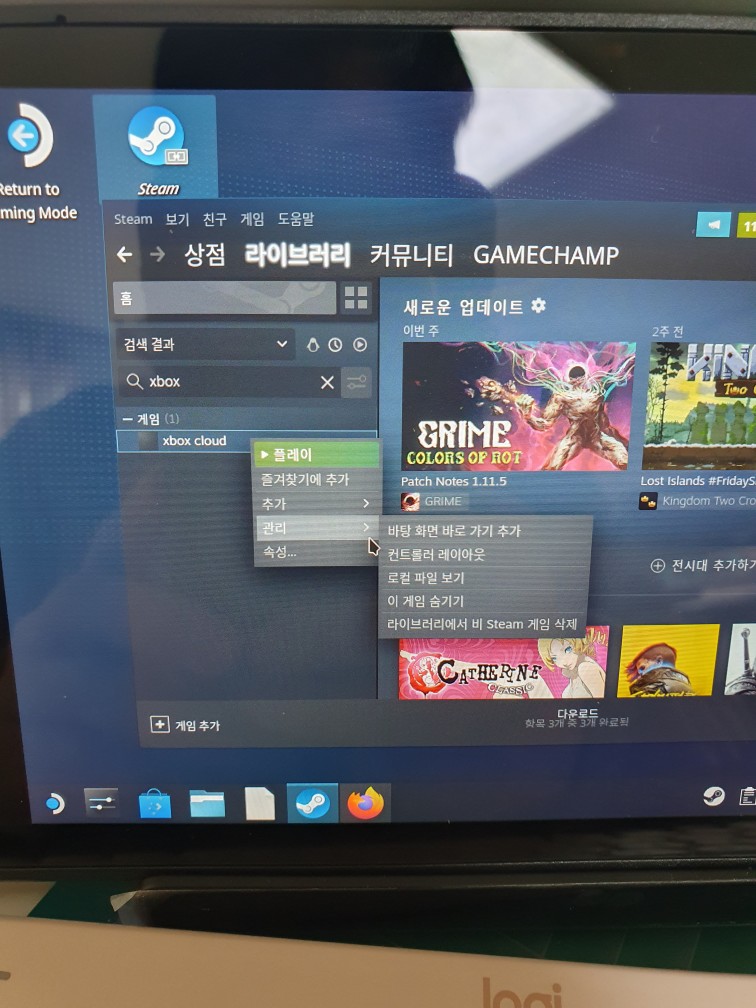
12) 이 중에서 Gamepad with Mouse Trackpad 를 선택 후 바인딩까지 해주면 완료입니다.
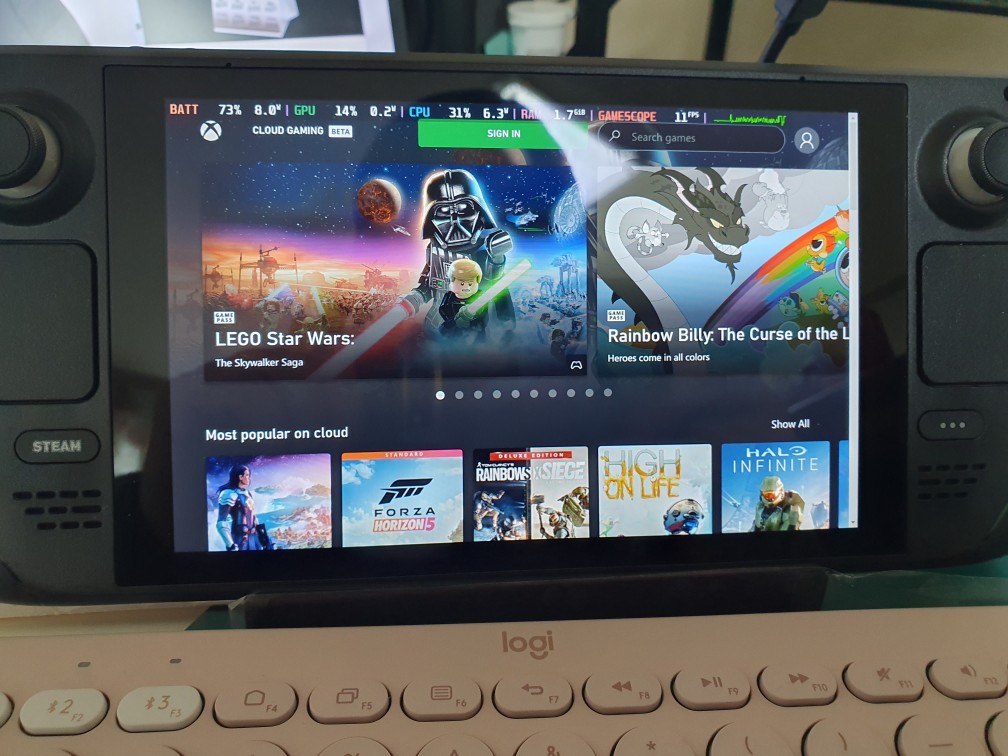
스팀덱 케이스 | 갤러리 악세사리 추천 4
코모도 스팀덱 한국 배송이 12월 17일부터 시작되는데요. 북미, 유럽 선출시후 아시아는 8월부터 예약을 받으며 긴 시간을 기다려 왔습니다. 본체 배송에 앞서 구입할만한 악세사리를 소개해드립
reviewswagger.tistory.com




댓글